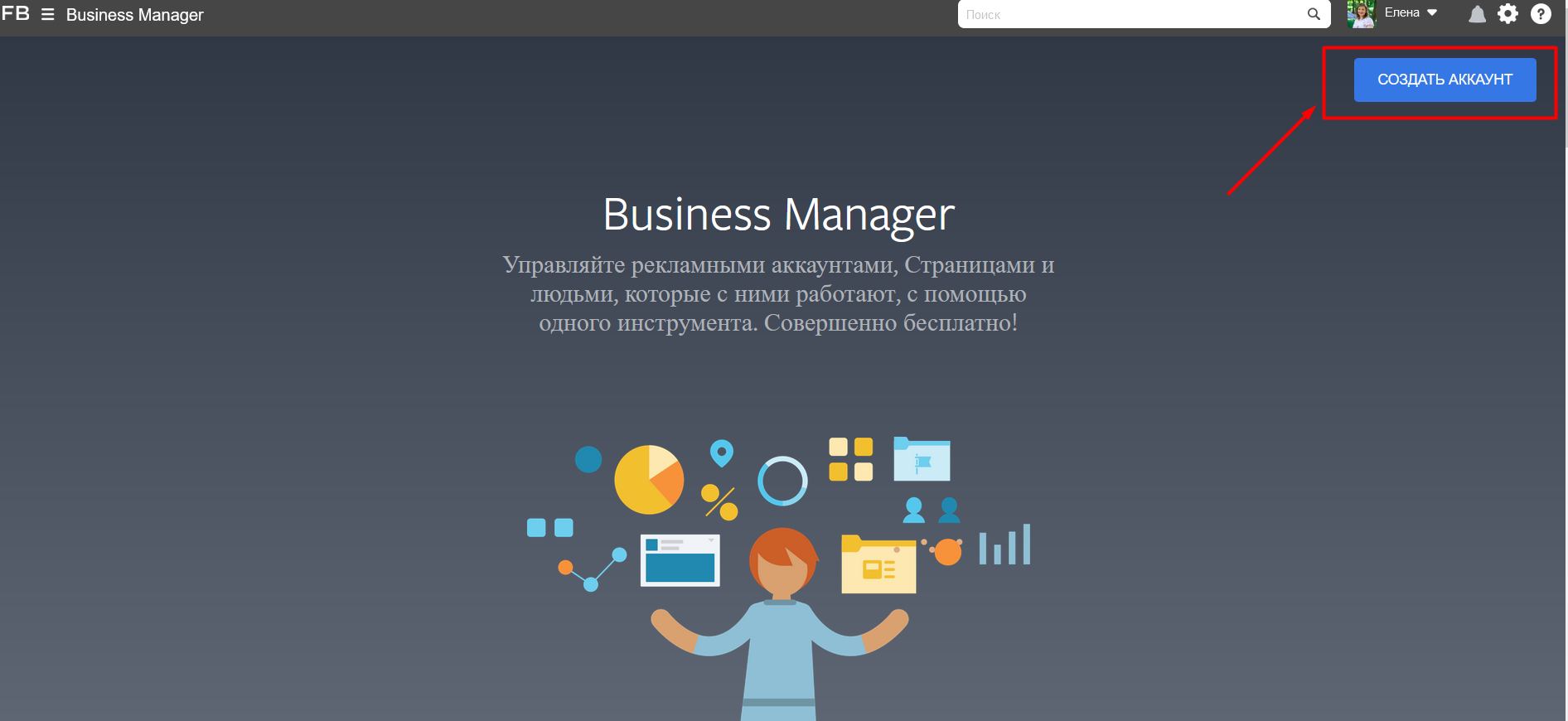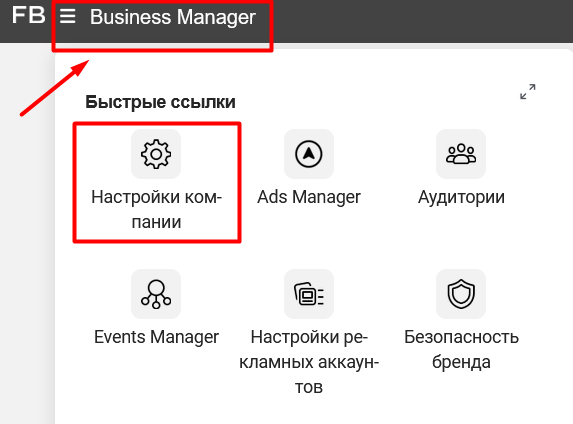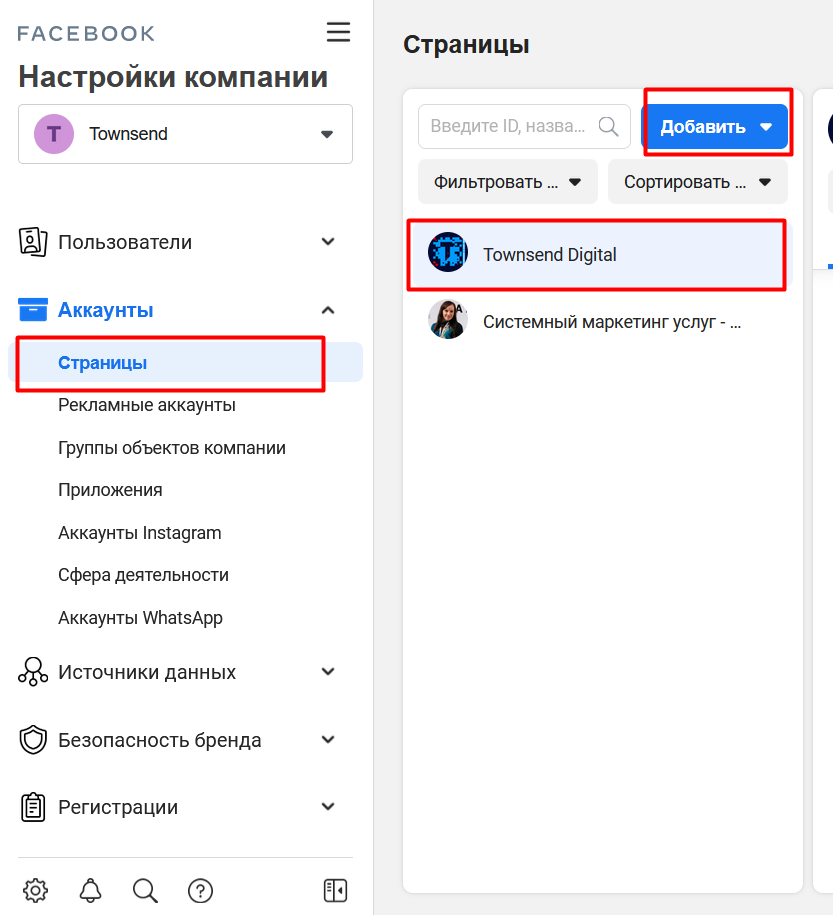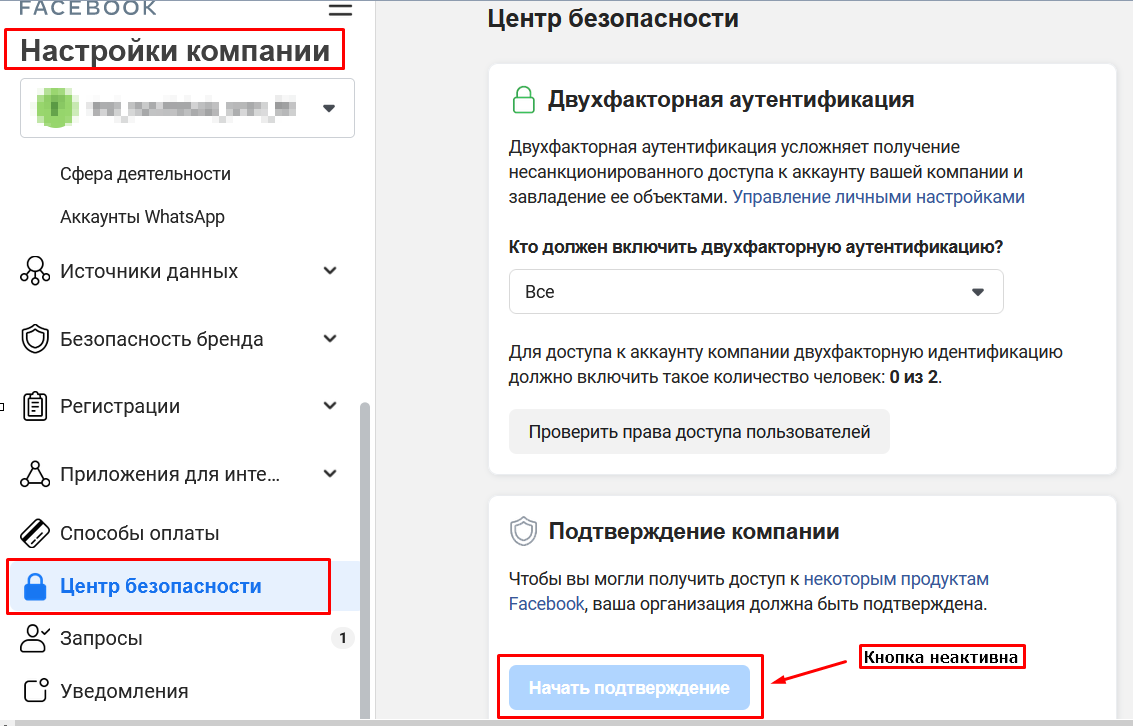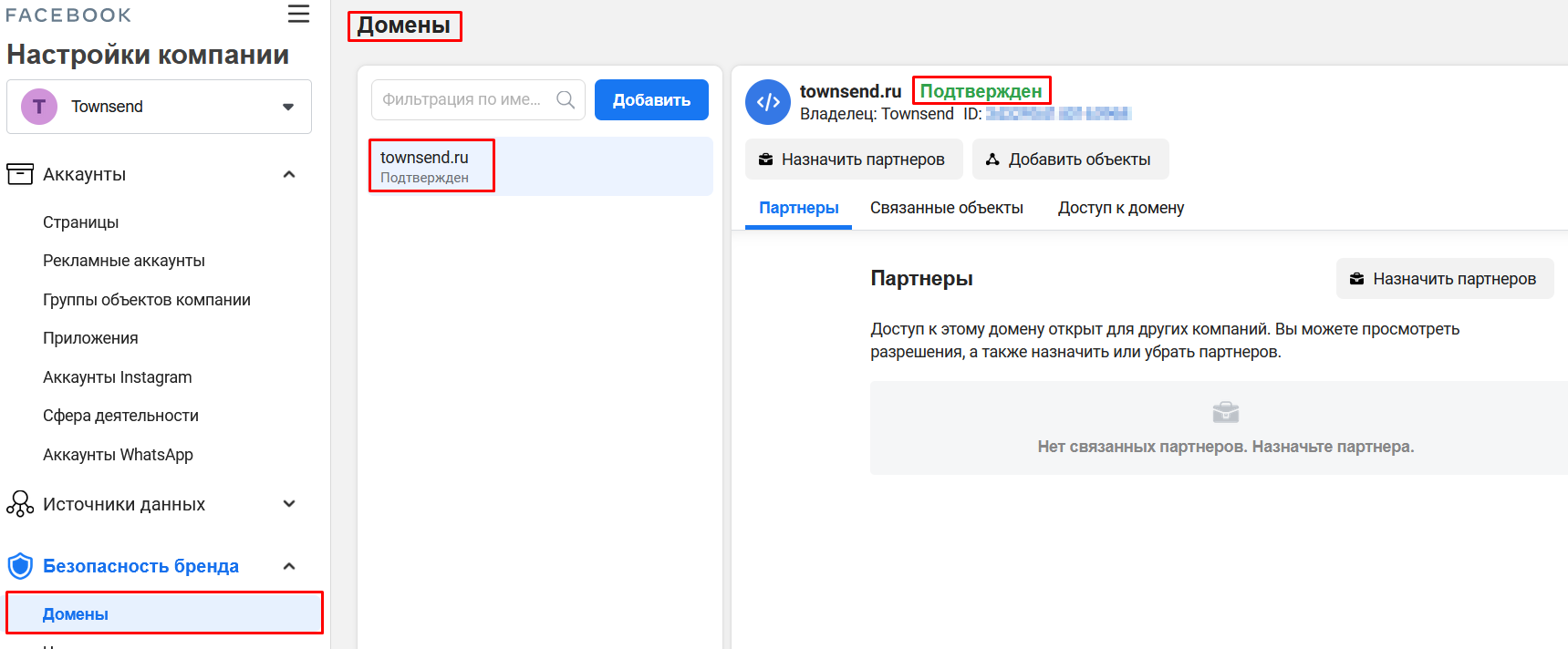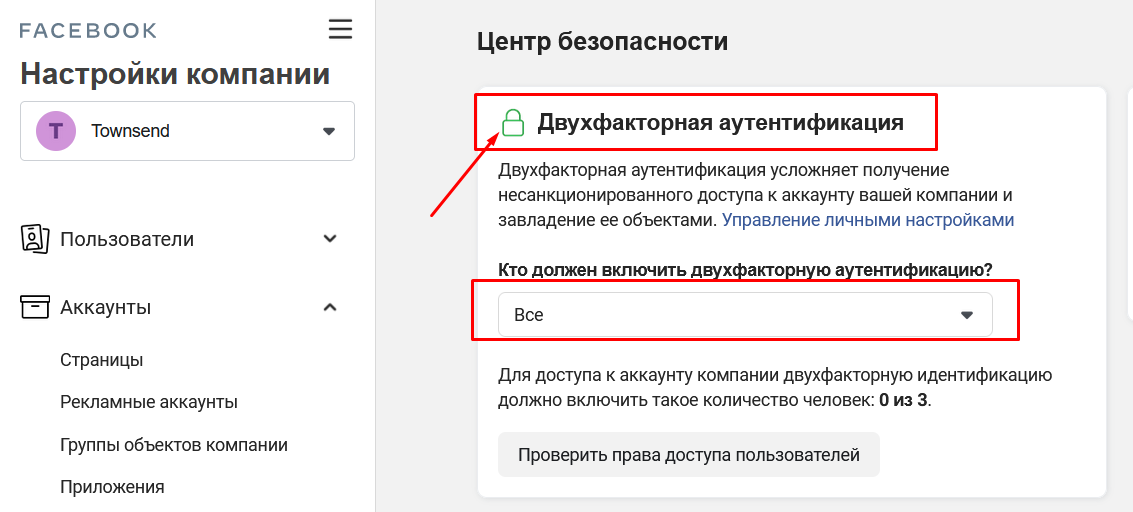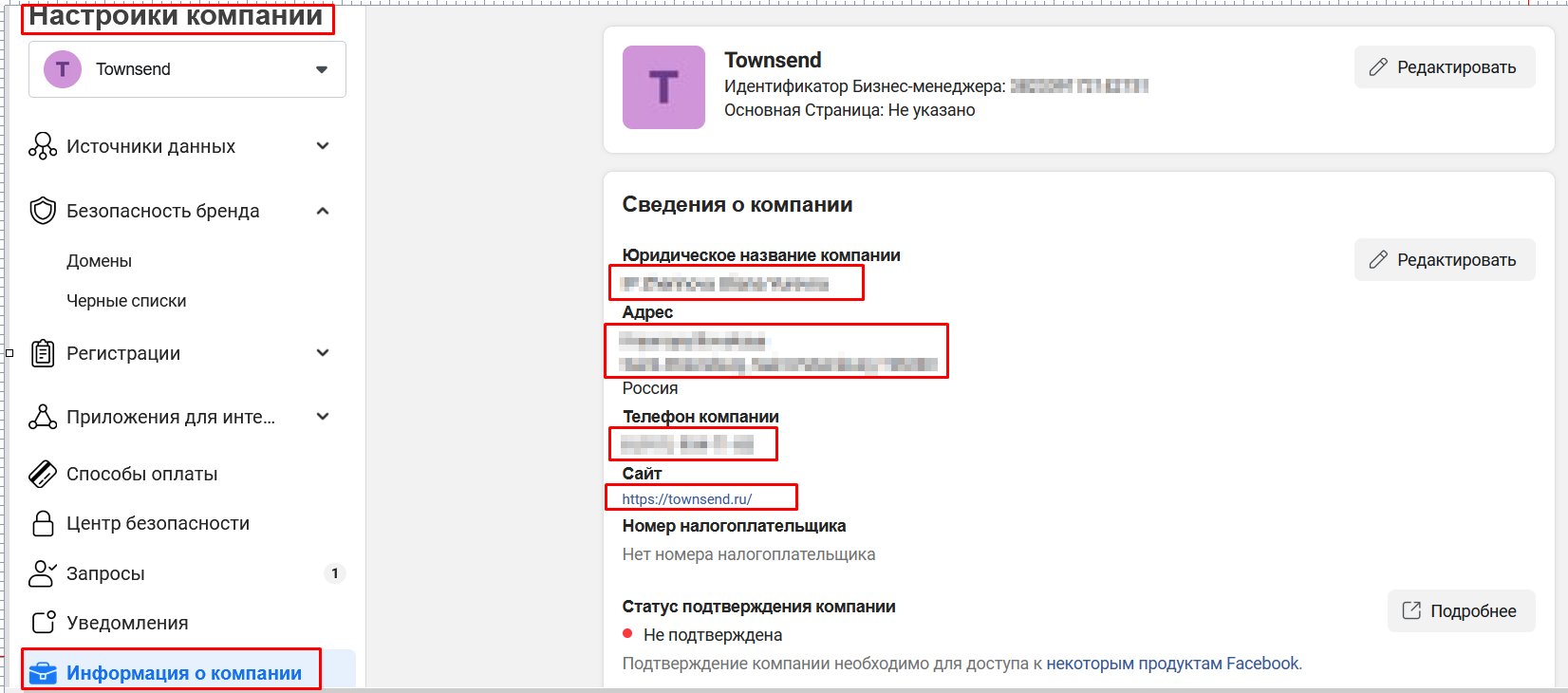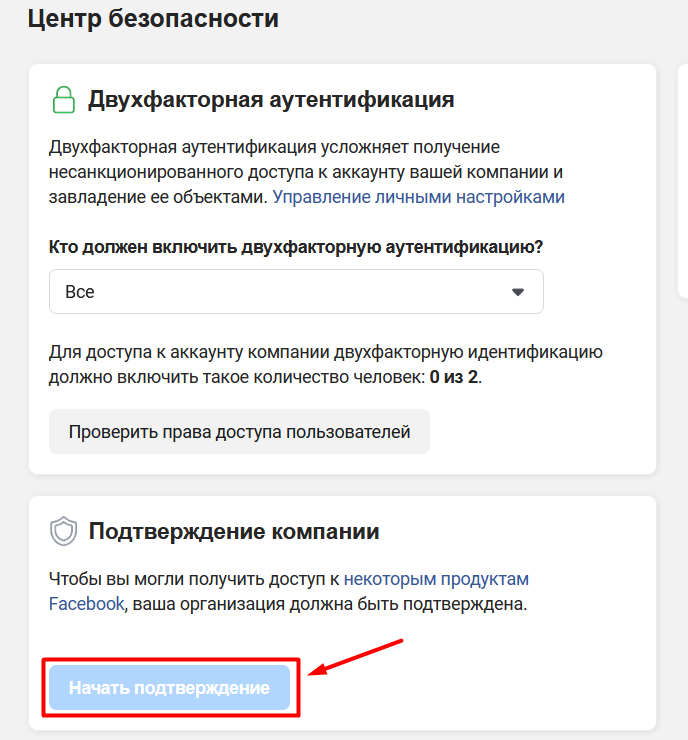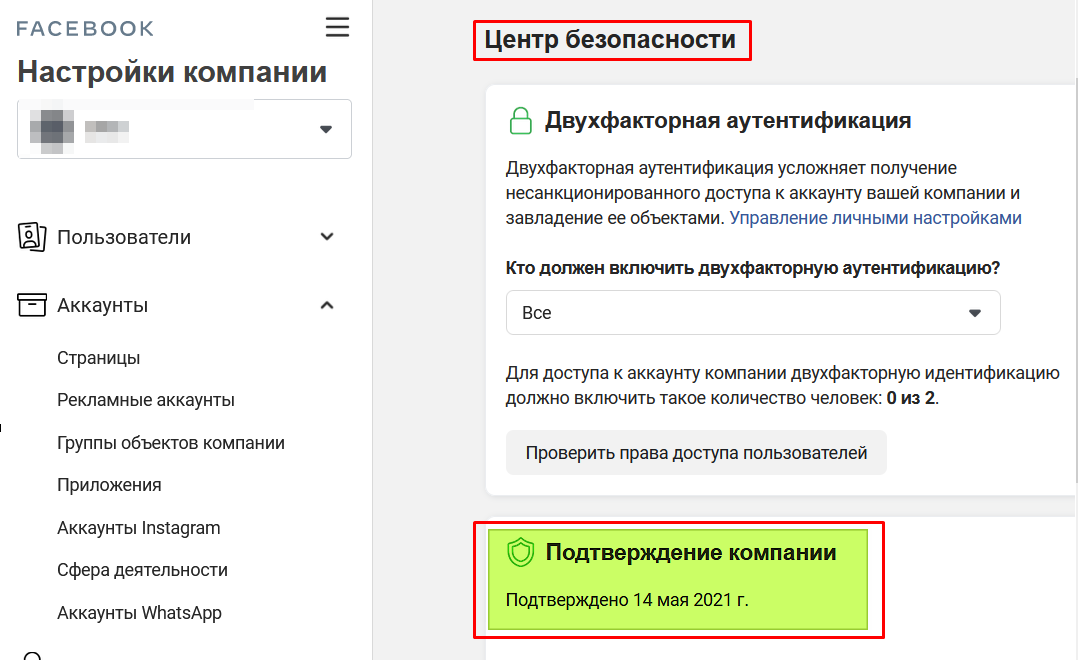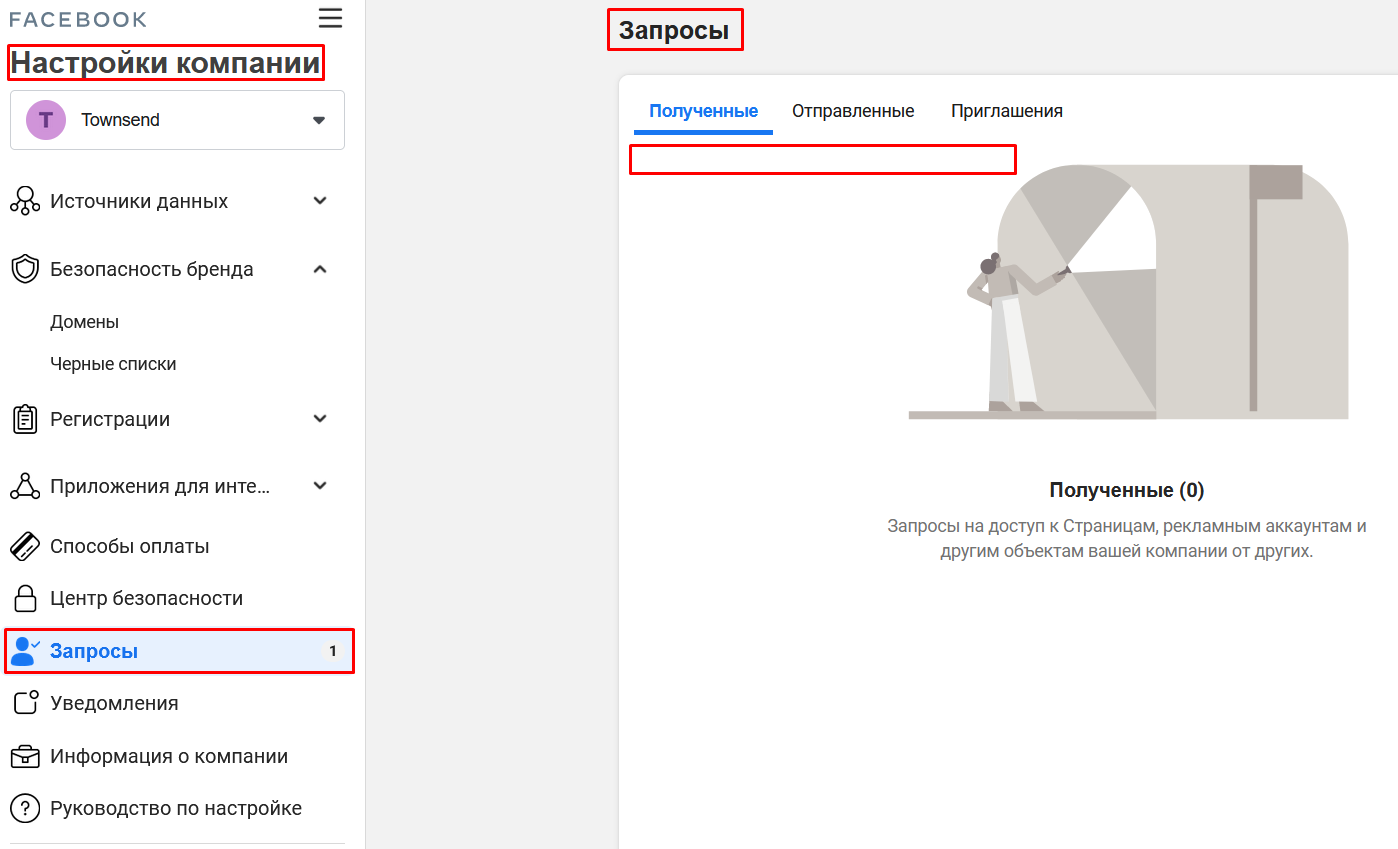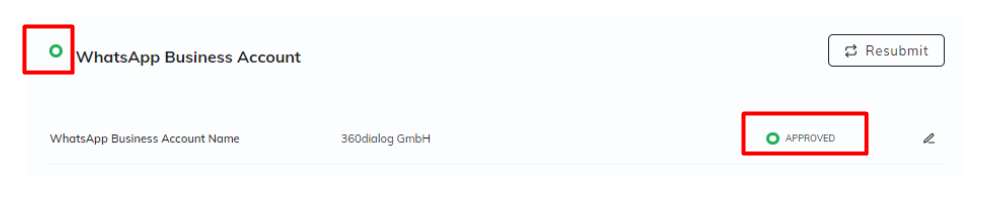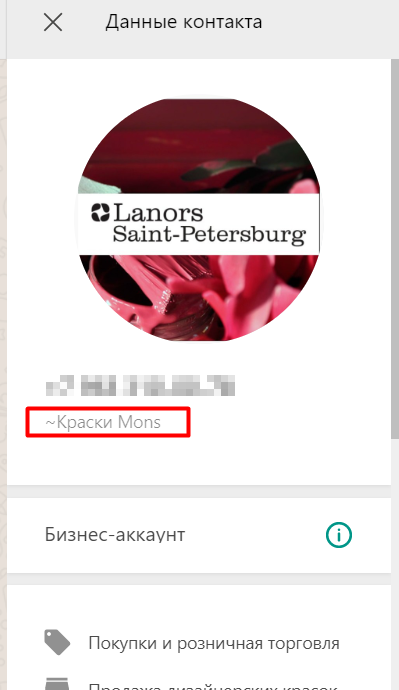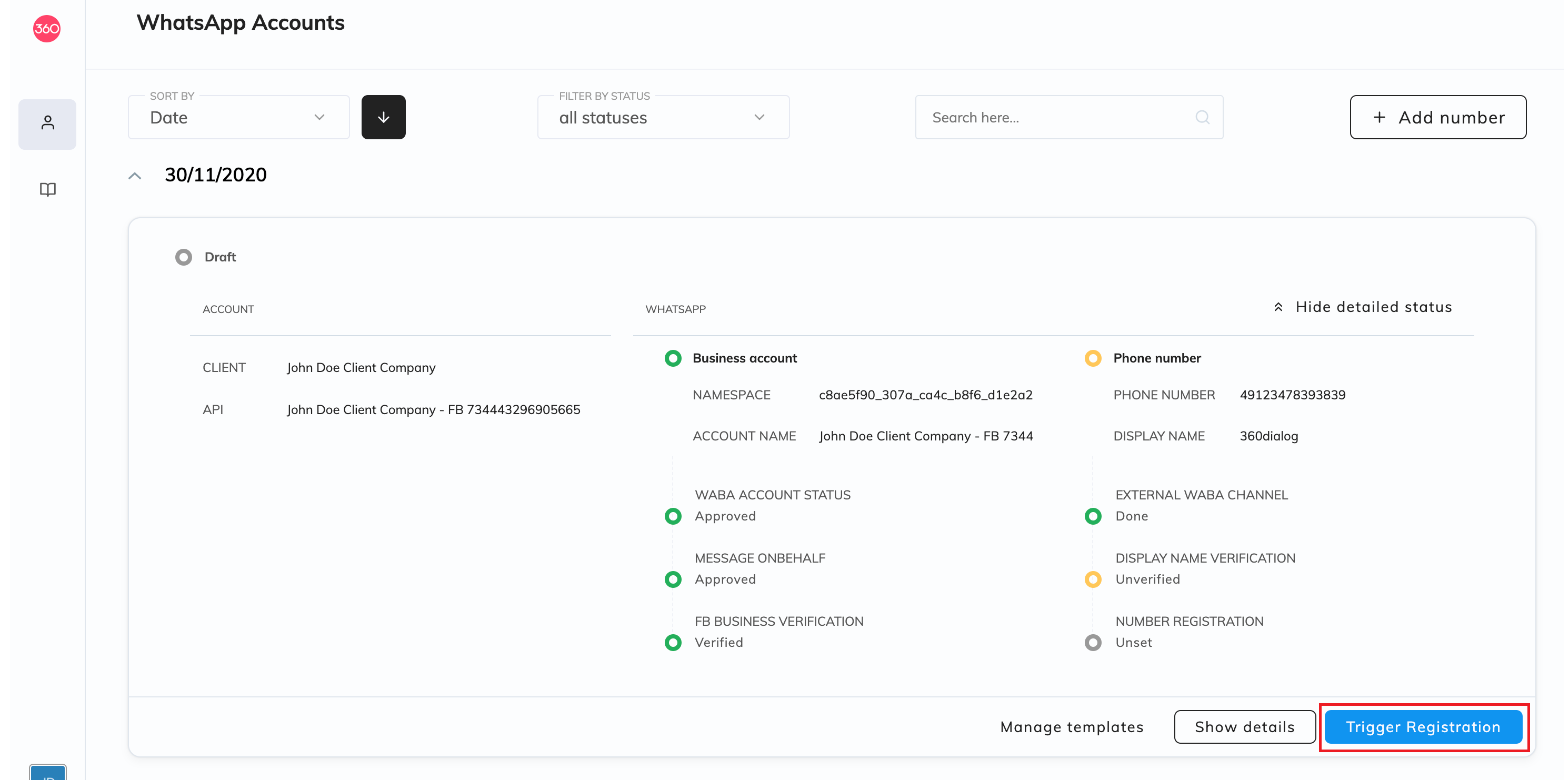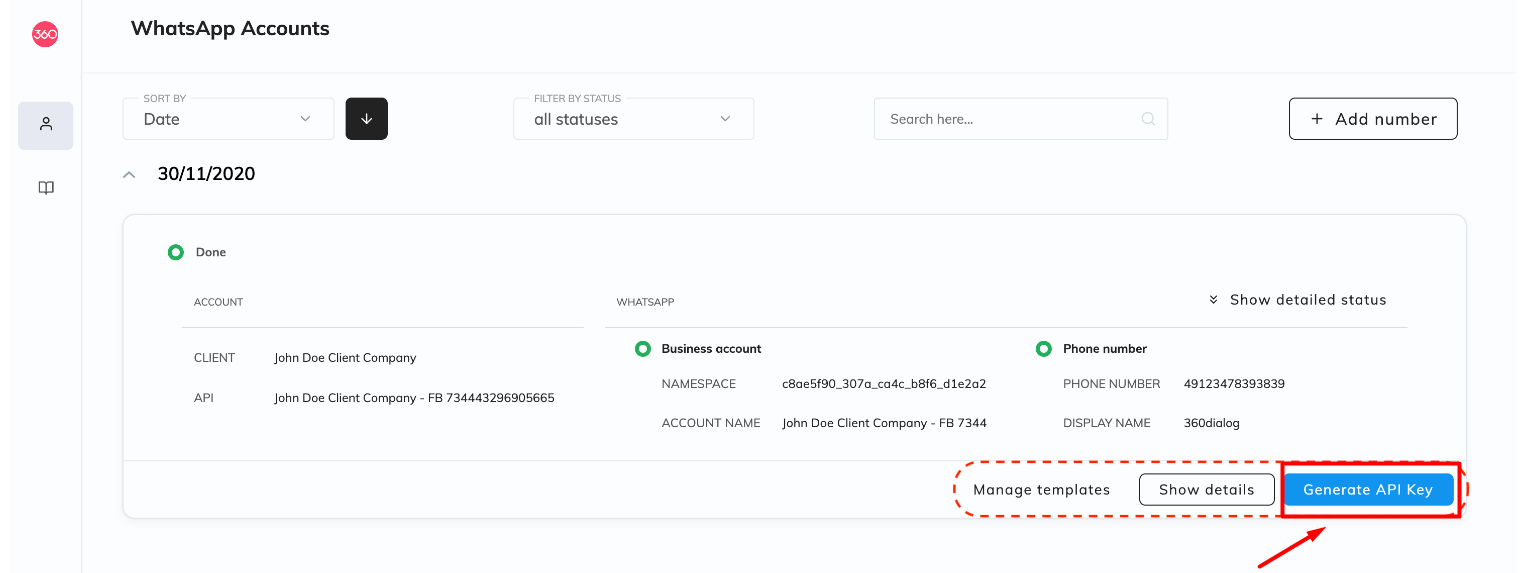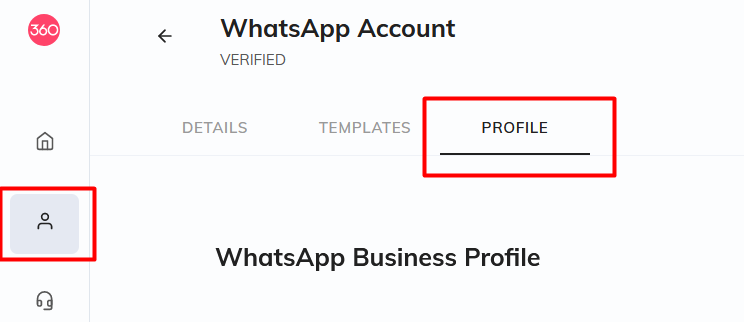как узнать id бизнес менеджера facebook
Профит-тур по СНГ
Как узнать ID рекламного аккаунта Facebook
У социальной сети Facebook есть много инструментов для продвижения бизнеса и офферов, но разобраться с ними бывает немного тяжеловато. Сегодня мы с ребятами из партнерки LeadRock покажем, где найти ID рекламного аккаунта в «Фейсбук».
Смотрим ID рекламного аккаунта в ФБ
При регистрации начинающие вебмастера часто думают, какой ID рекламного аккаунта Facebook написать. Обычно система присваивает его автоматически, ничего писать не нужно.
А то, где посмотреть ID рекламного аккаунта Facebook, зависит от того, что вам нужно. Есть личные страницы и страницы компаний с подключенным бизнес-менеджером. На личных страницах можно заводить один рекламный кабинет. В бизнес-менеджере — до 5. Можно узнать ID и на личной странице, и в бизнес-менеджере.
Если хотите узнать ID рекламного кабинета на личной странице, зайдите в Ads Manager. На первом же экране можно будет посмотреть ID аккаунта: для этого нажмите на свое имя, а потом посмотрите номер аккаунта — это и есть ID.
Также цифровое обозначение вашего аккаунта можно найти в адресной строке браузера. Оно расположено после act= и заканчивается знаком &.
Есть другой способ посмотреть номер — посетить настройки. Нажмите на шестеренку в верхнем правом углу экрана.
Перед вами откроется окно настроек. Первая же вкладка — «Рекламные аккаунты» — будет отображена автоматически. Вам покажут ID рекламного аккаунта Facebook на первом же экране.
Номера личного кабинета и рекламного аккаунта совпадают. С бизнес-менеджером немного сложнее: там странице компании присваивают один ID, а рекламным кабинетам внутри — другие.
— Чтобы посмотреть номер компании, тоже посетите Ads Manager. Обратите внимание на верхний правый угол экрана — там должна быть именно компания, а не ваша личная страница. Если стоит ваше фото, переключите систему на бизнес-страницу: нажмите на имя и выберите название компании, — объясняют в сапорте LeadRock.
Когда переключитесь на страницу компании, вам покажут ID рекламных кабинетов. Можно будет выбрать их в специальной вкладке сверху.
Если не знаете, как создать рекламный кабинет в Фейсбук для дополнительного запуска рекламных кампаний, посмотрите материал по ссылке. Предоставили в нем подробную инструкцию по добавлению нового Ads Manager: со скриншотами и объясненеим действий.
Здесь будут видны номера всех аккаунтов, которые так или иначе связаны с вашей страницей. Можно увидеть их и другим способом — зайти в настройки так же, как мы описывали выше. Сами настройки будут немного другими. Нужно будет выбрать «Рекламные аккаунты» в левой части экрана сбоку.
Сбоку вам покажут список аккаунтов. Когда нажмете на нужный, увидите сверху его ID и другую информацию.
Также в настройках можно узнать идентификатор бизнес-менеджера. Для этого зайдите во вкладку «Информация о компании» — он будет указан сверху.
Запомните: то, как узнать ID рекламного аккаунта в Facebook, зависит от типа профиля. В обоих случаях информация находится в Ads Manager. Но ID личного аккаунта и рекламного кабинета на нем совпадают, а у аккаунта компании может быть несколько рекламных. И у всех них будут разные номера.
Зачем нужен ID рекламного аккаунта в Facebook
Узнать номер рекламного аккаунта нужно в нескольких случаях:
При заполнении автоматических форм. Если ваш аккаунт заблокировали из-за рекламы, не соответствующей правилам социальной сети, или если группа объявлений не прошла модерацию, можно оспорить решения с помощью специальных форм. Чтобы заполнить их, понадобятся ваши ID. Иначе специалисты не смогут посмотреть, в чем именно дело, и помочь вам.
При переписке с техподдержкой. Если обращаетесь в поддержку не через специальную форму, а напрямую, нужно тоже указать ID рекламного кабинета. А если проблема в конкретном объявлении или кампании, можно указать их ID — так специалист быстрее разберется, в чем именно дело.
Для добавления кабинета в бизнес-менеджер. В бизнес-менеджер можно добавлять несколько рекламных кабинетов, чтобы работать командой или просто распределять кампании между несколькими сотрудниками. Для этого нужно знать ID кабинета сотрудника.
Но можно отлично лить в соло! Если вы пошли по пути белых офферов, подключайтесь к LeadRock — топовой партнерке с белыми офферами, высоким апрувом и проверенными лендингами. Никаких банов и волокиты с аккаунтами, лей в удовольствие!
А знаете ли вы свой ID и были ли ситуации, в которых приходилось его искать? Поделитесь опытом в комментариях. И подпишитесь на наш канал в Telegram, чтобы первыми получать уведомления о выходе новых материалов по арбитражу трафика.
Как с первого раза пройти верификацию компании в Facebook Business Manager и подключить WABA-канал
Начинаем работу в WhatsApp Business API быстро и качественно. Подробнейшая инструкция от агентства мессенджер-маркетинга Townsend.
Вы приняли осознанное решение использовать канал WhatsApp Business API (далее WABA) для рассылок, чатботов, воронок. Взвесили заранее все «за» и «против»: подсчитали выгоды, расходы на подключение, ежемесячное обслуживание. И выгоды перевесили. С чего начать?
Процесс подключения WABA имеет множество подводных камней и не происходит в два щелчка. Мы в агентстве мессенджер-маркетинга Townsend регулярно занимаемся этой процедурой и собрали разнообразную практику. Предлагаю воспользоваться инструкцией — она поможет вам избежать сложностей, с которыми в своё время столкнулись мы, а также поможет пройти весь процесс в максимально короткие сроки.
Для того, чтобы начать пользоваться уже подключённым каналом WABA, нужно внести абонентскую плату платформе или провайдеру, а также оплатить депозит за отправку шаблонных сообщений. Разбег по стоимости зависит от платформы и провайдера, а выбор — от ваших целей и задач.
Чтобы деньги не тратились вхолостую за тариф, которым вы фактически не сможете пользоваться до подключения канала, начните не с платежей, а с совершенно бесплатной, но очень непредсказуемой по длительности процедуры верификации Facebook Business Manager (далее «ФБМ»). Это подтверждение вашего бизнеса в социальной сети. В нашей практике процесс верификации занимал как 5–7 дней, так и несколько месяцев. И зависит он от множества факторов.
DigiTalk — всё о бизнесе и продвижении в диджитале
У микрофона Nectarin, полносервисное агентство с 14-летним стажем работы.
Как же подтвердить аккаунт компании с первого раза, затратив минимум сил и времени? Остановимся на этом процессе подробнее.
Если у вас создан аккаунт в Business Manager, сразу переходите к разделуВерификация аккаунта в ФБМ. Если у вас ещё нет аккаунта, следуйте инструкции.
Для создания аккаунта Business Manager вам потребуется профиль Facebook. Если его нет — создавайте.
Для входа в Business Manager используйте имя пользователя и пароль от вашего аккаунта Facebook.
В открывшемся окне нажмите кнопку «Создать аккаунт».
Введите название компании (ООО, ИП или ФИО, если вы физлицо), своё имя и рабочий электронный адрес. Затем нажмите кнопку «Отправить».
На почту, которую вы указали при регистрации, придёт письмо подтверждения. В письме нажмите кнопку «Подтвердить».
Аккаунт Business Manager создан. Переходите к процессу верификации.
Верификация аккаунта в ФБМ
Войдите в Facebook Business Manager по той же ссылке, которую использовали для создания аккаунта.
Для входа в ФБМ используйте логин и пароль от Facebook. Затем нажмите на надпись Business Manager в верхнем левом углу экрана и выберите из списка раздел «Настройки компании» (или значок шестерёнки).
Пройти верификацию может и ООО, и ИП, и даже физлицо. У верификации физлица есть определённые нюансы, о них расскажем немного позже.
Итак, общие правила для всех (ООО, ИП, физлиц).
Страница в Facebook
У вас обязательно должна быть создана Страница вашей компании. Если у вас создана только Группа, верифицировать компанию не получится. Поэтому обязательно создайте Бизнес-Страницу, заполните на ней информацию о компании, включая адрес, номер телефона и время работы. Чем больше данных, тем меньше вопросов будет к вам у Facebook. Подключите её к ФБМ в разделе «Страницы», нажав кнопку «Добавить».
Страниц у вас может быть несколько. Главное, чтобы к ФБМ была добавлена хотя бы одна, с которой вы будете проходить верификацию. Информацию о ней и будет проверять техподдержка Facebook.
Активность на Странице
Если ваша подключённая к ФБМ Страница только создана или была заброшена — срочно начните развивать на ней активность, то есть делать публикации, и чем чаще — тем лучше.
Нет, не по 10 постов в день, конечно. Достаточно 1–2-х постов в день или через день. Не забывайте про лайки и комментарии от ваших подписчиков. Просите всех знакомых и родных помочь вам в этом непростом деле.
Активность на вашей странице — самое главное в этот период! Facebook во время верификации компаний обращает особое внимание на то, насколько страница живая. Если активности нет, то вас с большой долей вероятности ждёт отказ в верификации. Придётся подавать документы заново.
Название компании
Продумайте заранее, от чьего имени (ФИО или юрлицо) вы будете проходить верификацию. Название компании на вашем сайте, если таковой имеется, название компании на вашей странице в Facebook и имя компании, которая проходит верификацию, могут не совпадать. Но для Facebook будет плюсом, если все названия совпадают. Подключение номера телефона должно быть обязательно оформлено на юридическое или физическое лицо, которое вы верифицируете в ФБМ. Документы, отправляемые на верификацию, должны подтверждать название вашей компании или ваше ФИО (если подтверждение от физлица).
Номер телефона для WABA
Решите для себя, какой номер телефона вы хотите использовать под WABA. Это важно, так как на этом номере телефона придётся деактивировать приложение WhatsApp, используемое для личных целей. И установить уже не получится, даже если удалите WABA.
Этот номер не должен быть виртуальным, так как будут сложности с отключением переадресаций и голосовых автоответчиков, которые тоже должны быть деактивированы перед подключением WABA. Сам номер телефона после подключения можно будет убрать «в стол», главное — не потерять сим-карту.
Документы для верификации
Начните собирать документы для верификации. Это должны быть файлы в PDF-формате хорошего качества без пятен/заломов, полноценные документы (не куски и обрывки), с синими печатями (обычными или цифровыми). Перечень документов зависит от формы собственности вашего бизнеса.
Для ООО понадобятся свидетельство ИНН и выписка из ЕГРЮЛ. Обязательно проверьте адрес компании в выписке. В нём должны быть все данные, включая индекс.
Если у вас есть только фото документов — сконвертируйте их в PDF-формат.
О сложностях верификации физлица
Теперь переходим в ФБМ, идём в раздел «Центр безопасности» и смотрим, активна ли там кнопка подачи заявки на верификацию. Если активна, радуемся и готовимся перейти к следующему этапу. Если нет, как на скрине ниже, значит ваша страница недавно создана или неактивна.
И тогда у вас три пути:
развивать активность на странице (увеличивать количество подписчиков, публиковать ежедневно посты, повышать вовлечение);
добавить второго администратора в разделе ФБМ «Пользователи»→«Люди»;
в несколько кликов создать приложение и добавить его в раздел «Аккаунты»→«Приложения».
Чтобы создать приложение (как разработчик) и добавить его к себе в ФБM, нужно будет перейти по ссылке. Но сначала зарегистрируйтесь как разработчик, используя эту ссылку.
После создания приложения скопируйте его ID и откройте в ФБМ подраздел «Приложения» в разделе «Аккаунты». Нажмите кнопку «Добавить» в правом поле и выберите из списка «Подключение ID приложения». Вставьте в поле скопированный ID приложения и нажмите кнопку «Запросить приложение». Подтвердите успешное добавление приложения, нажав на кнопку «ОК».
Сразу после установки созданного приложения кнопка подачи заявки на верификацию компании в ФБМ становится активной. Проверьте её в разделе «Центр безопасности».
Следующий этап — подтверждение Домена (если есть сайт). Если сайта нет, то этот этап вы пропускаете.
Подтверждение Домена — несложный процесс: вариантов подтверждения всего 3. Домен подтверждается в разделе «Безопасность бренда» — «Домены». Просто следуйте пунктам данного раздела. После верного прохождения процесса у вас появится зеленая надпись «Подтвержден» напротив названия вашего домена.
Важное о двухфакторной аутентификации
Если у вас в ФБМ только один администратор, обязательно добавьте второго администратора, потому что с одним админом подтвердить ФБМ нельзя.
У всех администраторов в ФБМ должна быть включена двухфакторная аутентификация.
Если в период прохождения верификации вы решили добавить нового админа в ФБМ — у него обязательно должна быть включена двухфакторная аутентификация. Админа без неё вносить в ФБМ нельзя. Внимательно следите за этим.
После того как вы убедились, что администраторов в ФБМ два и более (максимального ограничения нет) и у всех включена двухфакторная аутентификация, переходите в раздел «Центр безопасности» и включайте Двухфакторную аутентификацию ФБМ. Вы увидите, как значок замка поменял цвет с красного на зелёный и вместо открытого стал закрытым. Значит, вы сделали всё верно.
Заполняем анкету
Теперь можно переходить в раздел «Информация о компании».
Нажмите в правом окне кнопку «Редактировать» и приступайте к внесению данных о вашей компании.
Вот здесь нужно быть очень-очень-очень внимательными. В этом разделе вы заполняете название компании (ООО, ИП, физлицо) по тем документам, которые вы подготовили для верификации.
Далее заполняете адрес. Настоятельно рекомендую заполнять адрес именно такими буквами (строчными/заглавными), как у вас указано в документе с полным адресом, используя все знаки препинания из документа, даже если есть ошибки. Пробелы тоже важны.
Лучше копировать из документа с адресом все данные в соответствующие поля раздела. Если не можете скопировать, списывайте один в один и перепроверьте несколько раз. Проверка соответствия данных проводится Facebook в автоматическом режиме, поэтому любой пробел или знак препинания, отличающийся от тех, что представлены в документах, могут отрицательно повлиять на результат проверки.
В этом же разделе нужно внести в соответствующие поля адрес подтверждённого сайта, номер действующего телефона компании и ИНН.
Добавляем информацию на сайт
Если у вас есть сайт, отредактируйте адрес компании в подвале главной страницы сайта, домен которого подтверждали. Скопируйте адрес из того же документа, из которого копировали адрес в разделе «Информация о компании» ФБМ.
Причём копируйте целиком, как есть в документе, с теми же пробелами, ошибками, запятыми, точками, такими же буквами (заглавными/строчными). Кроме адреса нужно добавить название компании и ИНН, а также почтовый адрес в домене указанного в анкете сайта.
В течение всего периода прохождения верификации в адрес компании на сайте не вносим никаких изменений. Даже если там стоит ваш личный адрес, как ИП или физлица.
Телефонный номер компании на сайте и в ФБМ должен совпадать, но это не обязательно должен быть номер WABA. Подойдёт номер, которым вы всегда пользуетесь при общении с клиентами, и на который вам может позвонить Facebook.
Именно при проверке соответствия адреса документам Facebook чаще всего отклоняет подтверждение компании. Поэтому в точности выполните все рекомендации по заполнению данных.
Отправляем заявку
После этого можно отправлять заявку на подтверждение компании (верификацию).
Переходим в раздел «Центр безопасности» и нажимаем кнопку «Начать подтверждение».
Далее следуем инструкции Facebook, проверяем правильность заполнения данных компании, нажимаем «Далее», в открывшемся окне выбираем русский язык и загружаем файлы, которые подтверждают название вашей компании:
для ООО — свидетельство ИНН, выписка из ЕГРЮЛ;
Нажимаем «Далее» и в открывшемся окне загружаем документ, подтверждающий адрес компании:
для ООО — выписка из ЕГРЮЛ;
для ИП — лист ОГРНИП;
для физлица — документ, который обязательно содержит адрес прописки с индексом и ФИО (договор аренды, счёт за телефонную связь).
Нажимаем «Далее» и выбираем, каким способом лучше нас верифицировать. Для тех, у кого есть сайт (домен которого вы уже подтвердили), удобнее выбрать подтверждение по домену — ставим напротив галочку. Если у вас нет сайта, то выбирайте подтверждение по номеру телефона или по электронной почте. Главное, чтобы у вас был доступ к телефону и почте в любое время, так как на телефон будут звонить, а на почту высылать запрос.
И вот наконец-то заявка отправлена Фейсбуку. Теперь ждём результатов рассмотрения. Процесс может занять от 5–7 дней до нескольких недель. Длительность зависит от Facebook, и повлиять на скорость рассмотрения невозможно. Вам остаётся только следить за уведомлениями и проверять раздел «Центр безопасности» в ФБМ.
С момента отправки заявки на верификацию обязательно нужно продолжать развивать активность на странице Facebook. Кроме того, следите за уведомлениями с рекомендациями, которые приходят в ФБМ (значок колокольчика). Сервис может сообщать вам, что на странице мало просмотров или указана неполная информация о компании (адрес, номер телефона).
Реагируйте на советы, добавляйте информацию, которую Facebook просит, добавляйте активностей, если их недостаточно. Влияние активности на странице на верификацию — наша подтверждённая гипотеза. В результате применения различных тактик мы выявили, что активность помогает быстрее проходить процедуру верификации.
Положительным результатом всех вышеперечисленных действий будет подтверждение вашей компании.
Самая сложная часть пройдена — верификация компании в Facebook Business Manager, которая даёт вам право отправить заявку на подключение WhatsApp Business API.
Теперь можно выбирать платформу, на которой вы планируете создавать чатботы в WhatsApp.
Именно на этом этапе вы можете смело оплачивать тариф WABA на выбранной вами платформе.
Само подключение номера — более простая процедура, которая займёт у вас примерно 5–10 дней.
Для этого нужно заполнить заявку на подключение номера телефона по форме провайдера, с которым работает выбранная вами платформа. Запросите у техподдержки платформы ссылку на неё.
В форме заявки заполняются следующие поля:
название компании, которое должно обязательно совпадать с тем названием, которое вы подтверждаете в ФБМ;
контактные данные представителя компании и его электронная почта;
номер телефона для подключения WABA, на котором не установлено или деактивировано приложение WhatsApp.
После отправки заявки на подключение номера WABA, вам в ФБМ в разделе «Запросы» придёт запрос от провайдера, который нужно обязательно принять.
С этого момента у провайдера появится ваш личный кабинет, в котором нужно будет выполнить несколько действий, целью которых будет прохождение верификации номера и верификации дисплей-имени.
Рассмотрим эти процессы подробнее на примере провайдера 360dialog.
Войдите в личный кабинет вашей компании 360dialog по ссылке.
Логин и пароль вам придут на почту, которую вы указали в заявке.
С момента отправки заявки WhatsApp будет проверять вашу учётную запись, чтобы убедиться, что она соответствует политике торговли сервиса. После прохождения проверки индикатор состояния вашего бизнес-аккаунта WhatsApp станет зелёным.
Одновременно с проверкой на указанную вами в заявке электронную почту будут приходить инструкции от WhatsApp. Вы можете следовать им или воспользоваться инструкцией провайдера на английском языке, которая тоже помогает понять и пройти процесс подтверждения номера WABA.
Верификация дисплей-имени (Display Name)
Ещё один этап проверки бизнеса — утверждение отображаемого имени вашей компании (дисплей-имени). Обычно это название компании. Оно предварительно выбрано самим Facebook. Он рассмотрит его и одобрит или отклонит.
Рекомендации по дисплей-именам очень строгие, и имена часто отклоняются из-за мелких деталей. Чтобы согласовать дисплей-имя как можно быстрее — воспользуйтесь рекомендациями Facebook по ссылке.
Если автоматически выбранное и согласованное Facebook дисплей-имя вам не нравится, его можно изменить в личном кабинете и дождаться нового согласования. Количество согласований не ограничено.
Дисплей-имя будет отображаться в профайле контакта в WhatsApp. Пользователям будет понятно, с каким аккаунтом они общаются.
Верификация номера телефона
Как только в личном кабинете станет доступна кнопка Trigger Registration, нажмите на неё. Если она пока неактивна, значит, согласование вашего имени не закончилось, и нужно подождать 1–3 дня.
Нажав на кнопку, вы получите на телефон 6-значный PIN-код с номером WABA, который вы верифицируете. Примите код на телефоне, а в личном кабинете нажмите кнопку Finish Registration и введите код в открывшемся окне.
Номер WABA верифицирован. И учётная запись WhatsApp, и номер теперь должны отображаться зелёным цветом, что означает, что номер подключён к бизнес-API WhatsApp.
Что делать, если код не приходит.
Проверьте, что на вашем номере не установлено приложение WhatsApp. Если на номере установлен WhatsApp, его надо деактивировать.
Проверьте, что на вашем номере не настроены интерактивное голосовое меню, переадресация или автоответчик — на время верификации их нужно отключить.
Подключение номера телефона к платформе
После успешной регистрации номера в 360dialog можно подключать номер в личном кабинете платформы.
Для этого вам останется получить свой API-ключ, нажав на кнопку Generate API Key. Ключ обязательно нужно заскринить и скопировать для передачи в техподдержку выбранной вами ранее платформы.
Данный ключ невозможно будет увидеть и скопировать ещё раз в личном кабинете 360dialog, поэтому будьте внимательны при сохранении ключа.
Отправьте ключ в техподдержку платформы, и ваш номер будет активирован.
Теперь вы можете заполнить профиль своей компании (описание бизнеса, аватар) в личном кабинете 360dialog самостоятельно, нажав кнопку Show details. Или заполнить форму с данными о своей компании через техподдержку платформы, если они предоставляют данную услугу.
Теперь вы полностью готовы к работе в канале WABA и можете в полной мере насладиться всеми его преимуществами.
Источник фото на тизере: v2osk on Unsplash